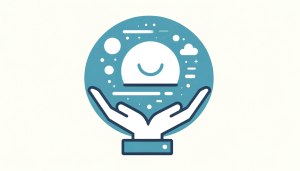WordPressのアイキャッチ自動プラグイン「Auto Post Thumbnail」
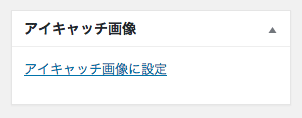
アイキャッチ機能について
WordPressには「アイキャッチ画像」という機能があります。これは各記事に対して、そのメインとなる画像を設定できるというものです。
使用しているテーマにもよりますが、このアイキャッチ画像で設定した画像は、記事の一覧ページや記事の最上部などで表示されることとなります。ビジュアルで記事の内容がイメージしやすくなることも多いので、この機能はなかなか重宝します。
この機能は標準機能ですのでプラグインを使用せずとも利用は可能です。
WordPress管理画面 > 投稿
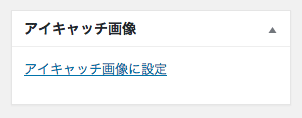
標準の状態では記事投稿画面の右下に配置されており、「アイキャッチ画像に設定」をクリック、画像を選択することで設定は完了です。
これだけのことですので操作としては簡単ですが、毎回これをするのは大変と思う方もいらっしゃると思います。
あるいは、この機能の存在を知らずにすでに大量の記事を投稿してしまっている場合、今から1つ1つの記事に対してこの設定をするは面倒というケースも考えられます。
このような場合は「Auto Post Thumbnail」というプラグインが活用できます。
Auto Post Thumbnailについて
このプラグインの利点は2つです。
- 個別のアイキャッチ画像を自動的に設定してくれる
- 過去に投稿してしまっている記事のアイキャッチ画像の設定を一括で実行できる
個別のアイキャッチ画像を自動的に設定してくれる
これはプラグインをインストール、有効化するだけで機能します。
プラグインのインストール方法は、
WordPress管理画面 > プラグイン > 新規追加
検索窓に「Auto Post Thumbnail」と入力して検索

該当するプラグインを見つけて「インストール」をクリック、続けて「有効化」をクリックで完了です。
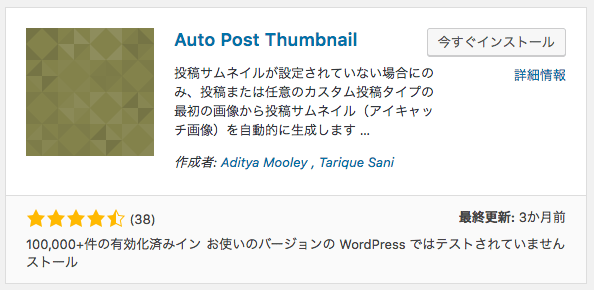
過去に投稿してしまっている記事のアイキャッチ画像の設定を一括で実行
一方のこちらの機能は自動的には実行されないので、手動で実行する必要があります。
WordPress管理画面 > 設定 > Auto Post Thumbnail
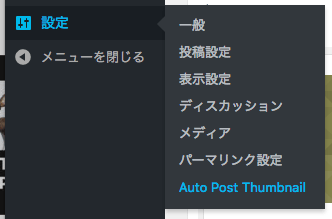
これで以下の画面に進みます。
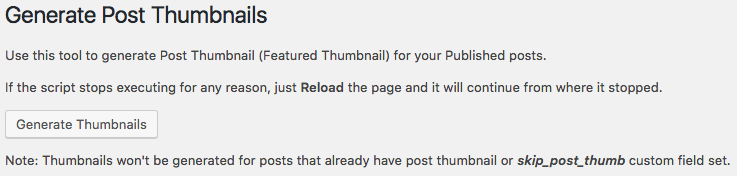
「Generate Thumbnails」というボタンをクリックすると、これまで投稿した記事に使用された画像(複数ある場合は一番目のもの)を自動的にピックアップし、アイキャッチ画像として一括設定してくれます。
なお、英語で表記されているのですが、すでにアイキャッチ画像が設定されている記事に対しては動作しないので、上書きの心配はありません。
それから上述通りこれには「記事に使用された画像」が使われることとなるので、記事に画像を1つも使用していない場合は当然アイキャッチ画像も設定されません。